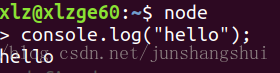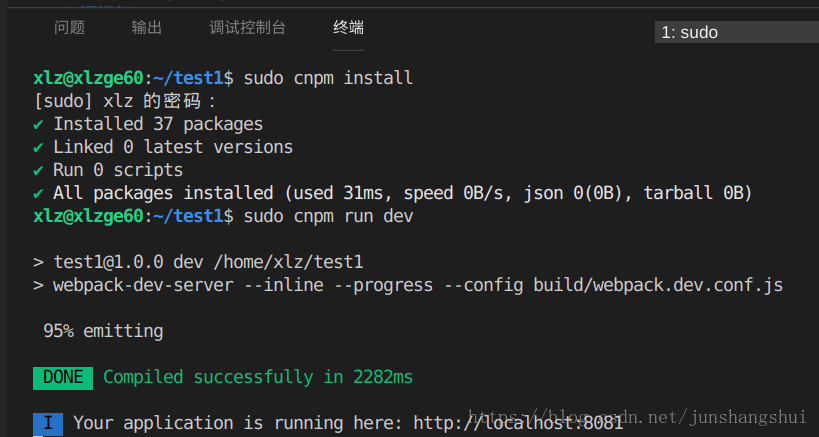1.安装npm(类似.net中的nuget包管理器)
sudo apt-get install npm
输入npm-v可查看到版本号
2.安装cnpm(淘宝的npm)
sudo npminstall -g cnpm --registry=https://registry.npm.taobao.org
输入cnpm-v可查看到版本号,输入node-v可看到node的版本号
输入node回车,再输入console.log(“hello”);注意以英文分号结束,查看到输出结果就说明安装成功了。

然后输入 .exit退出node程序回到命令行。
3.安装vue-cli(用来生成vue模版的工具)
sudo cnpm install -g vue-cli
4.建一个Vue项目
在新建过程中会要输入几次回车和y或n,(记得最后一步选择NoI will handle that myselft,也就是创建完项目后由我自己来下载依赖)
完成后在 /home目录下可看到test1
输入cd test1进入目录
输入sudo cnpminstall下载安装项目的依赖
输入sudo cnpm run dev后会给出提示让我们在浏览器通过http://localhost:8080地址访问
5.安装VSCode
最简单的方式就是打开ubuntu软件,搜索VSCode,然后安装。
另一种方式是进入官网下载https://code.visualstudio.com/Download下载.deb后缀的安装包,然后双击安装。这种比上面的要下载快多了,一下就下完了。
A.安装vetur插件,是vue语法的高亮插件。
B.安装eslint插件,是智能错误检测插件。
这两年插件安装,先要打开:查看-〉扩展,在搜索框中输入vetur,找到后安装。eslint同理。
然打点击打开文件夹,打开test项目
然后打开终端选项卡
输入sudo cnpm install检查和下载依赖
输入密码(如果需要)
输入sudo cnpm run dev运行vue程序
最后得到运行地址。